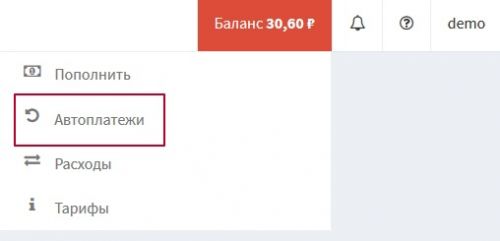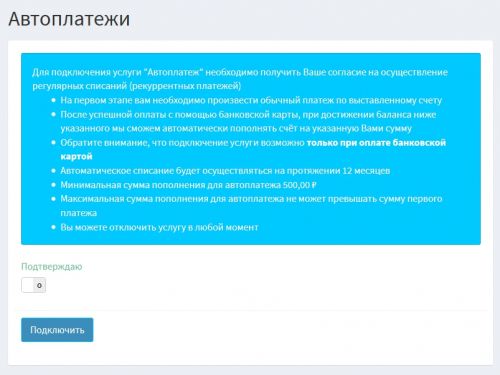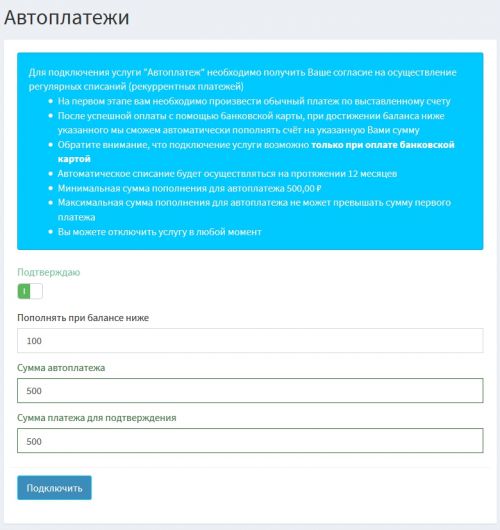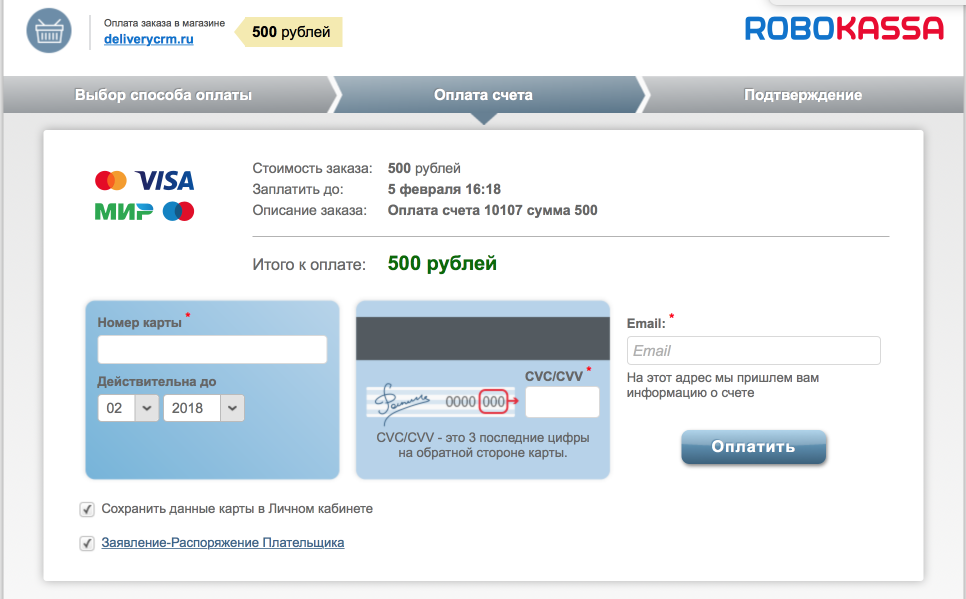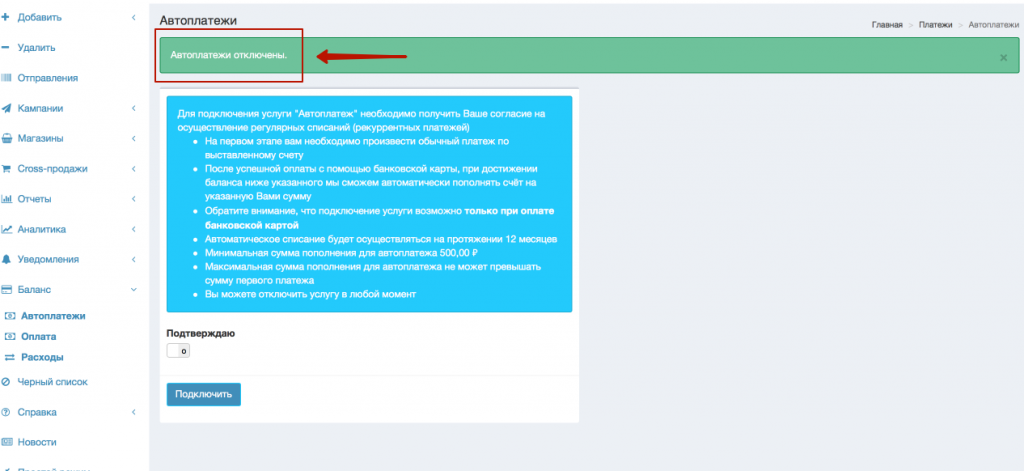Автоплатежи: различия между версиями
Rlab (обсуждение | вклад) (Новая страница: «=Автоматического пополнения счета= Появилась возможность автоматического пополнения с…») |
Rlab (обсуждение | вклад) |
||
| (не показана 1 промежуточная версия этого же участника) | |||
| Строка 8: | Строка 8: | ||
Перейти в раздел Баланс=>Автоплатежи | Перейти в раздел Баланс=>Автоплатежи | ||
| − | [[Файл: | + | [[Файл:AutoPay1.jpg|500px]]<br> |
| + | <br> | ||
Ознакомиться с условиями оказания услуги, подтвердить согласие с ними, нажав соответствующую кнопку «Подтверждаю». И затем нажать кнопку «Подключить» | Ознакомиться с условиями оказания услуги, подтвердить согласие с ними, нажав соответствующую кнопку «Подтверждаю». И затем нажать кнопку «Подключить» | ||
| − | [[Файл: | + | [[Файл:AutoPay2.jpg|500px]]<br> |
| + | <br> | ||
После этого необходимо указать: | После этого необходимо указать: | ||
| − | Значение баланса, при достижении которого будет осуществляться автоматическое пополнение. | + | Значение баланса, при достижении которого будет осуществляться автоматическое пополнение. |
| − | Сумму автоматического пополнения (Минимальная сумма для автоматического пополнения — 500р | + | Сумму автоматического пополнения (Минимальная сумма для автоматического пополнения — 500р) |
| − | Сумму платежа для подключение автоматических платежей | + | Сумму платежа для подключение автоматических платежей |
| − | [[Файл: | + | [[Файл:AutoPay3.jpg|500px]]<br> |
| + | <br> | ||
После этого происходит переход на сайт Робокассы для осуществления платежа | После этого происходит переход на сайт Робокассы для осуществления платежа | ||
| − | [[Файл:ap4.png]] | + | [[Файл:ap4.png]]<br> |
| + | <br> | ||
Вводим данные банковской карты и осуществляем платеж. | Вводим данные банковской карты и осуществляем платеж. | ||
| Строка 32: | Строка 36: | ||
Происходит переадресация обратно в личный кабинет | Происходит переадресация обратно в личный кабинет | ||
| − | [[Файл:ap5.png]] | + | [[Файл:ap5.png]]<br> |
| − | + | <br> | |
Теперь автоматическое пополнение подключено. | Теперь автоматическое пополнение подключено. | ||
| − | |||
=Отключение= | =Отключение= | ||
| Строка 41: | Строка 44: | ||
Для его отключения необходимо просто перевести ползунок в положение выключено (1) | Для его отключения необходимо просто перевести ползунок в положение выключено (1) | ||
| − | [[Файл:ap6.png]] | + | [[Файл:ap6.png]]<br> |
| − | + | <br> | |
На экран выводится уведомление, что автоматические платежи отключены. | На экран выводится уведомление, что автоматические платежи отключены. | ||
| − | [[Файл:ap7.png]] | + | [[Файл:ap7.png]]<br> |
Текущая версия на 09:01, 21 октября 2020
Автоматического пополнения счета
Появилась возможность автоматического пополнения счета с вашей банковской карты.
Подключение
Для подключения этой услуги необходимо:
Перейти в раздел Баланс=>Автоплатежи
Ознакомиться с условиями оказания услуги, подтвердить согласие с ними, нажав соответствующую кнопку «Подтверждаю». И затем нажать кнопку «Подключить»
После этого необходимо указать:
Значение баланса, при достижении которого будет осуществляться автоматическое пополнение.
Сумму автоматического пополнения (Минимальная сумма для автоматического пополнения — 500р)
Сумму платежа для подключение автоматических платежей
После этого происходит переход на сайт Робокассы для осуществления платежа
Вводим данные банковской карты и осуществляем платеж.
Происходит переадресация обратно в личный кабинет
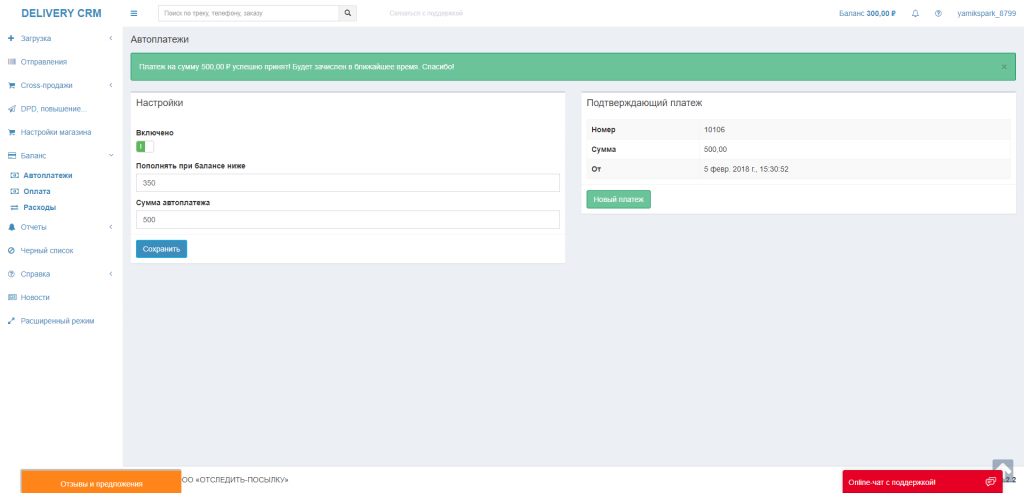
Теперь автоматическое пополнение подключено.
Отключение
Для его отключения необходимо просто перевести ползунок в положение выключено (1)
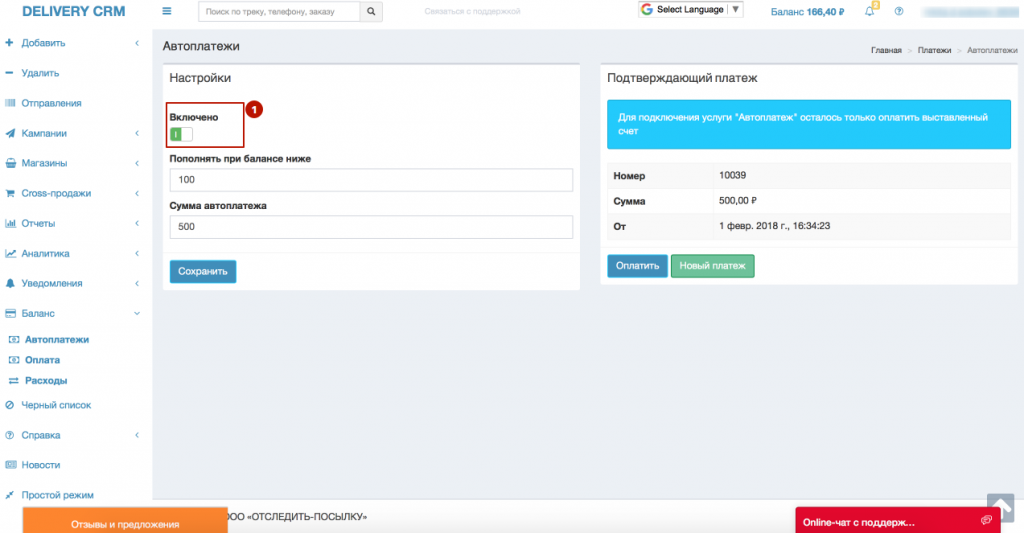
На экран выводится уведомление, что автоматические платежи отключены.